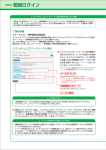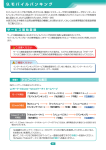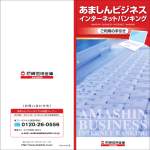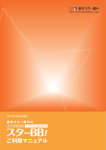Download イオン銀行ビジネスネットサービス ご利用ガイド 新旧対照表
Transcript
イオン銀行ビジネスネットサービス ご利用ガイド 新旧対照表 機能拡張等による、ご利用ガイドの新旧対照表となります。 ご利用ガイドに差込み、ご確認をお願いいたします。 該当箇所 P.1 入出金明細照会[ANSER]サービス概要 適用日:2014年3月3日より 変更内容(新旧対比) 新 「すべての明細を照会」を選択すると、前々月1日から当日ま でのすべての入出金の明細(照会済・未照会を問わず)をご照 会いただけます。 「未照会の明細を照会」、 「照会済の明細を照会」では当日分を 含め過去31日前までの入出金の明細をご照会いただけます。 (最大表示件数999件) 旧 当日分を含め過去31日前までの入出金の明細をご照会いた だけます。 (最大表示件数999件) ※下線は変更箇所を示します。 初期設定 初回ログイン ワンタイムパスワードトークン発行画面が表示される場合 お客さまご自身のスマートフォン・携帯電話をソフトウェアトークンとして利用するための準備を行っていただ きます。スマートフォンでビジネスネットサービスをご利用のお客さま、ワンタイムパスワード認証をご利用に なるお客さまは設定が必要となります。 ①事前準備 スマートフォン・携帯電話の時刻設定 ワンタイムパスワードの生成に現在の日時情報を使用します。ワンタイムパスワードアプリをダウンロードする前に スマートフォン・携帯電話の日時が正しいことをご確認ください。 正しくない場合は、スマートフォン・携帯電話の日時を正しく設定してください。 設定方法につきましては、スマートフォン・携帯電話に付属の取扱説明書をご確認ください。 ②ワンタイムパスワードトークン発行 セキュリティ向上のため、ワンタイムパスワードでの認証が追加されました。 事前準備としてスマートフォン・携帯電話へのトークン発行が必要となります。 ワンタイムパスワードトークン発行画面が 表示されますので、トークンを発行する端末 の「メールアドレス」およびトークン発行時 に必要となる「利用開始パスワード」 (4∼8桁 の任意の数字)を入力し、 「トークン発行」ボ タンをタップしてください。 ※トークンとは、1回限りのパスワード(ワンタイムパス ワード)を自動生成するソフトウェアのことです。 メールアドレス ※2ヵ所に同じものを入力してください。 ※スマートフォン・携帯電話に迷惑メールの設定をさ れている場合は、 「otp-auth.net 」のドメインを受信可 能に設定してください。 利用開始パスワード ※2ヵ所に同じものを入力してください。 トークン発行 ご注意ください 「利用開始パスワード」は、お客さまご自身で設定いただき、 必ずメモを取り、忘れないようにしてください。 ※P17 ④「ワンタイムパスワードアプリの初期設定」を行う際に必要です。 登録したメールアドレス宛に、ワンタイムパスワードアプリ ( トークン ) ダウンロード用 URL 情報 が送信されますので、スマートフォンご利用の方は P16③「ワンタイムパスワードアプリのダウン ロード」に、携帯電話ご利用の方は別紙「ワンタイムパスワードアプリのダウンロード」に従って、 ワンタイムパスワードアプリのダウンロードを行ってください。 トークンの再発行が必要になった場合 機種変更などでトークンの再発行が必要になった場合は、マスターユーザまたは管理者ユーザにより利用者の トークンを失効することができます。 トークンを失効することで、ワンタイムパスワードを解除済みとして、改めてトークン発行をすることができ ます。なお、トークン発行やログインは失効の30分程度経過後に実施可能となります。ただし、20:50から翌日 8:10までに失効された場合は、翌日8:10以降に実施可能となります。 初期設定 初回ログイン ワンタイムパスワードアプリのダウンロードを行います。 ワンタイムパスワードアプリとは、1分間に1回変化するワンタイムパスワードを表示させる携帯電話 用アプリケーションです。 ③ワンタイム パ ス ワ ー ド ア プ リ の ダ ウ ン ロ ー ド トークン発行時に入力したメールアドレス宛にトーク ン発行用のメールが送信されます。 メールに記載されている、「サービス ID」「ユーザー ID」をお控えのうえ、ダウンロード用 URL を選択し、 Web ページの指示に従ってワンタイムパスワードア プリをダウンロードしてください。 ※ダウンロードには通信料がかかります。 ※ダウンロードは、電波状態の良好な場所で静止したまま行ってく ださい。 途中で通信が切断された場合、最初からダウンロード が必要となる場合があります。 ※スマートフォン端末にプリインストールされているブラウザで本 アプリのダウンロード用 URL にアクセスしてください。 ワンタイムパスワードアプリのダウンロードサイト が表示されます。 「ダウンロード」を選択してください。 ダウンロード 初期設定 初回ログイン ④ワンタイム パ ス ワ ー ド ア プ リ の 初 期 設 定 A 「ワンタイムパスワード」アプリを起動してください。 B トークン発行用のメールに記載されている「サービス ID」「ユーザID」、申請時に入力した「利用開始パ スワード」を入力し、「送信」を選択してください。 送信 C 「初期設定完了」画面が表示されたら「次へ」を選択し、「アプリロックについて」が表示されたら「次へ」 を選択してください。 D ワンタイムパスワードが表示されます。 イオン銀行ビジネスネットサービス ご利用ガイド 新旧対照表 該当箇所 P.27 限度額を変更 適用日:2014年7月22日より 変更内容(新旧対比) 新 旧 ダイヤモンド支店(004) ※赤点線内は変更箇所を示します。 入力項目 振込・振替 承認機能 入力内容 ・承認なし/シングル承認/ダブル承認(順序なし)/ダブル承認(順序あ り)を選択してください。 ・口座確認機能の利用有無を選択してください。 総合振込 給与・賞与振込 シングル承認/ダブル承認(順序なし)/ダブル承認(順序あり)を選択して ください。 口座振替 口座一日当たりの 限度額 振込・振替(合計) ・口座一日当たりの限度額を口座ごとに入力してください。 ・設定可能限度額以内で設定してください。 振込・振替(都度指定) ・口座一日当たりの限度額を口座ごとに入力してください。 ・設定可能限度額以内で設定してください。 振込・振替(事前登録) ・口座一日当たりの限度額を口座ごとに入力してください。 ・設定可能限度額以内で設定してください。 総合振込 企業一日当たりの 限度額 給与振込 賞与振込 ・企業一日当たりの限度額を業務ごとに入力してください。 ・設定可能限度額以内で設定してください。 口座振替 ※赤点線内は変更箇所を示します。 イオン銀行ビジネスネットサービス ご利用ガイド 新旧対照表 該当箇所 P.35 利用者権限を入力 適用日:2014年5月6日より 変更内容(新旧対比) 新 旧 サービス内容 登録内容 残高照会 入出金明細照会 [ANSER ] 明細照会 入出金明細照会 [全銀] 照会 ・明細照会を可能とするサービスをチェックしてください。 振込入金明細照会 [ANSER ] 振込入金明細照会 [全銀] ・画面から登録した振込先への振込・振替依頼ができます。当日扱いを 可能とする場合は、 「当日扱いを認める」をチェックしてください。 【承認機能を利用する場合】 データの作成/編集/削除/照会/引戻しができます。 依頼 (利用者登録口座) 【承認機能を利用しない場合】 データの作成/照会/予約取消ができます。 ・総合振込の依頼データ作成時に登録済みの振込・振替先を参照もでき ます。 資金移動 振込・振替 依頼 (新規口座指定) 振込先管理 全取引照会 ・新規振込先への振込・振替依頼ができます。当日扱いを可能とする場 合は、 「当日扱いを認める」をチェックしてください。 【承認機能を利用する場合】 データの作成/編集/削除/照会/引戻しができます。 【承認機能を利用しない場合】 データの作成/照会/予約取消ができます。 ・振込・振替における振込先の登録/変更/削除ができます。 ・企業内の他の利用者が依頼者/承認者となっている取引を含む振込・ 振替全取引の照会ができます。 ・全取引取消を可能とする場合は、「全取引取消」をチェックしてく ださい。 ※赤点線内は変更箇所を示します。 イオン銀行ビジネスネットサービス ご利用ガイド 新旧対照表 該当箇所 P.35 利用者権限を入力 適用日:2014年7月22日より 変更内容(新旧対比) 新 旧 サービス内容 登録内容 残高照会 入出金明細照会 [ANSER ] 明細照会 入出金明細照会 [全銀] 照会 ・明細照会を可能とするサービスをチェックしてください。 振込入金明細照会 [ANSER ] 振込入金明細照会 [全銀] 依頼 (事前口座登録) ・書面でお届けいただいた振込先に振込・振替依頼ができます。 (事前登録方式 当日・予約扱い) 【承認機能を利用する場合】 データの作成/編集/削除/照会/引戻しができます。 【承認機能を利用しない場合】 データの作成/照会/予約取消ができます。 ・画面から登録した振込先への振込・振替依頼ができます。 【承認機能を利用する場合】 データの作成/編集/削除/照会/引戻しができます。 依頼 (利用者登録口座) 【承認機能を利用しない場合】 データの作成/照会/予約取消ができます。 資金移動 ・総合振込の依頼データ作成時に登録済みの振込・振替先を参照もでき ます。 振込・振替 ・新規振込先への振込・振替依頼ができます。 依頼 (新規口座指定) 振込先管理 全取引照会 【承認機能を利用する場合】 データの作成/編集/削除/照会/引戻しができます。 【承認機能を利用しない場合】 データの作成/照会/予約取消ができます。 ・振込・振替における振込先の登録/変更/削除ができます。 ・企業内の他の利用者が依頼者/承認者となっている取引を含む振込・ 振替全取引の照会ができます。 ・全取引取消を可能とする場合は、「全取引取消」をチェックしてく ださい。 ※赤点線内は変更箇所を示します。 イオン銀行ビジネスネットサービス ご利用ガイド 新旧対照表 該当箇所 P.47 入出金明細照会[ANSER]手順2 条件指定 適用日:2014年3月3日より 変更内容(新旧対比) 新 旧 照会条件 すべての明細を照会 未照会の明細を照会 照会済の明細を照会 すべて 照会可能期間内の全明細(未照会および照会済)を照会可能 当月 当月分の全明細(未照会および照会済)を参照可能。 (当月1日より当日まで可能) 前月 前月分の全明細(未照会および照会済)を参照可能。 (前月1日より前月末日まで可能) 前々月 前々月分の全明細(未照会および照会済)を参照可能。 (前々月1日より前々月末日まで可能) 最近1週間 最近1週間分の全明細(未照会および照会済)を照会可能。 (最長6日前より可能) 日付範囲で指定 選択した日付指定内の全明細(未照会および照会済)を照会可能。 (最長92日前より可能) すべて 照会可能期間内の未照会明細をすべて照会可能 当日のみ 当日分の未照会明細を照会可能 日付で指定 選択した日付指定内の未照会明細を照会可能。 (最長 31 日前より可能) すべて 明細の照会可能期間内(※当日分のみ)にある照会済の明細を再度照会可能 当日のみ 当日分の照会済明細を再度照会可能 日付で指定 選択した日付指定内の照会済明細を再度照会可能。 (最長 31 日前より可能) ※赤点線内は変更箇所を示します。 イオン銀行ビジネスネットサービス ご利用ガイド 新旧対照表 該当箇所 P.54 振込・振替データ作成/振込・振替の流れ 適用日:2014年5月6日より 変更内容(新旧対比) 新 旧 ※赤点線内は変更箇所を示します。 該当箇所 P.65 振込先指定方法別処理 適用日:2014年5月6日より 新 変更内容(新旧対比) 旧 ※赤点線内は変更箇所を示します。 イオン銀行ビジネスネットサービス ご利用ガイド 新旧対照表 該当箇所 P.54 振込・振替データ作成/振込・振替の流れ 適用日:2014年7月22日より 新 変更内容(新旧対比) 旧 ※赤点線内は変更箇所を示します。 文言追加 追加 変更 適用日:2014年7月22日より イオン銀行ビジネスネットサービス ご利用ガイド 新旧対照表 該当箇所 P.55 振込・振り替えデータ作成 P.65 振込先指定方法別処理 適用日:2014年7月22日より 変更内容(新旧対比) 新 旧 ※赤点線内は変更箇所を示します。 ◎ 振 込 先指 定 方 法 別 処 理 ◎ 振込先を指定する方法は以下の6つからご選択ください。 振込先指定方法 追加 文言追加 参照 利用者登録口座一覧から選択 振込先一覧から振込先を選択できます。(都度指定方式 予約扱いのみ) P56 新規に振込先口座を入力(1件のみ) 新規に振込先口座を1件のみ指定できます。(都度指定方式 予約扱いのみ) 別紙 最近10回の取引から選択 最近10回の取引履歴から振込先を選択できます。(都度指定方式 予約扱いのみ) P57 新規に振込先口座を入力 新規に振込先を指定できます。(都度指定方式 予約扱いのみ) P58 受取人番号を指定 受取人番号を入力して、新規に振込先を指定できます。 (事前登録方式 当日・予約扱い) 別紙 他業務の登録振込先口座から選択 総合振込、給与・賞与振込の登録振込先口座から振込先を選択できます。 (都度指定方式 予約扱いのみ) P59 文言追加 ■ 事前届出方式 お客さまのお申込みにより「事前に当行が登録した受取人番号」を画面に入力して振込を行う方式です。 ※当日扱いはこの方式でしか行うことはできません。 登録ご希望のお客さまは「イオン銀行ビジネスネットサービス振込振替サービス(事前登録方式)入金指定口座届」に 必要事項をご記入のうえ、担当の法人営業部までご提出ください。 ご不明な点は、担当のj法人営業部までお問合せください。 ■ 都度指定方式 画面上でお客さまが登録された口座への振込、もしくは画面上で都度口座情報を入力して振込を行う方式です。 ※予約扱い(翌営業日∼7日先まで)のみのご利用となります。 イオン銀行ビジネスネットサービス ご利用ガイド 新旧対照表 該当箇所 別冊 新規に振込先口座を入力(1件のみ) 適用日:2014年5月6日より 新規に振込先口座を入力 ※本手順はP65の続きです。 手順1 振込先口座指定方法を選択 振込先口座指定方法選択画面が表示されますの で、 「新規に振込先口座を入力」ボタンをクリッ クしてください。 新規に振込先口座を指定(1件のみ) 手順2 振込先口座を選択 新規口座入力画面が表示されますので、 「金融 機関名」 「支店名」 「科目 口座番号」 (任意で「登録 名」)を入力し、 「次へ」ボタンをクリックしてく ださい。 金融機関名 支店名 科目 口座番号 次へ ※「文字ボタンによる入力」ボタンをクリックすると、金融機 関名、支店名を検索することができます。 ➡P 70へお進みください。 ※赤点線内は変更箇所を示します。 イオン銀行ビジネスネットサービス ご利用ガイド 新旧対照表 該当箇所 別冊 受取人番号を指定(事前登録方式 当日・予約) 適用日:2014年7月22日より 権限設定の確認 はじめに サービス利用権限をご確認ください 「管理」メニューから「利用者情報の管理」→「利用者情報の管理」をクリックし、「利用者一覧」から 照会するユーザを選択し、「照会」をクリックしてください。 管理 利用者情報の管理 「サービス利用権限」の「依頼(事前登録口座)」に「〇」が表示されていることをご確認ください。 依頼(事前登録口座) 「依頼(事前登録口座)」欄に 「〇」が表示されていることを ご確認ください。 「〇」が表示されていない場合は 「利用者一覧」画面から変更する ユーザを選択し、 「変更」をクリッ クして権限の設定してください。 ご注意ください ・権限変更操作は「マスターユーザ」「管理者ユーザ」のみ可能です。 「一般ユーザ」は「マスターユーザ」「管理者ユーザ」に依頼してください。 ※赤点線内は変更箇所を示します。 イオン銀行ビジネスネットサービス ご利用ガイド 新旧対照表 該当箇所 別冊 受取人番号を指定(事前登録方式 当日・予約) 適用日:2014年7月22日より 新規に振込先口座を入力 ※本手順はP55(承認機能を利用する場合)、P65(承認機能を利用しない場合)の続きです。 手順1 振込先口座指定方法を選択 振込先口座指定方法選択画面が表示されますの で、 「受取人番号を指定」ボタンをクリックして ください。 ※当行へご提出いただいた「振込振替サービス(事前登録 方式)入金指定口座届」に基づき、あらかじめ当行が登録・ 受取人番号の発行を行った口座(事前登録方式)のみご指定 いただけます。 受取人番号を指定 手順2 振込先口座を選択 振込先口座を選択画面が表示されますので、 「受取人番号」を入力し、 ボタンをクリ 「次へ」 ックしてください。 受取人番号 次へ ➡P60(承認機能を利用する場合)、P70(承認機能を 利用しない場合)へお進みください。 ※赤点線内は変更箇所を示します。